ここである全国の市町村機関住所録データを例にとって説明いたします。
それぞれの市町村には、さまざまな部署があります。その部署単位に電話が用意されていてリストにするとかなりの数となってきます。そこで、同じ住所地にあって、部署が記載されている事業者名からその部署を削除し、ひとつの事業者に絞りたいときに役立つ方法を説明いたします。
注意:データを加工する場合は、元のファイルのコピーを使って行いましょう。
まず下図のようなEXCELファイルがあるとします。

このシートには「札幌市役所」の後に、「/」の後ろにそれぞれの部署が記載されています。この/以降の文字は部署なので消したいです。
まず、メニューから「検索と選択」を選び「検索と置換」を選択します。
検索する文字列は「/」ですが、/以降の文字も消したいので「/*」とします。ここでの*はどんな文字列でも全てという意味をさします。
置換後の文字列はそのまま「空白」とします。
下図のようにそれぞれ入力し「すべて置換」をクリックします。

この例では、札幌市役所の/を含む以降の文字が削除されました。
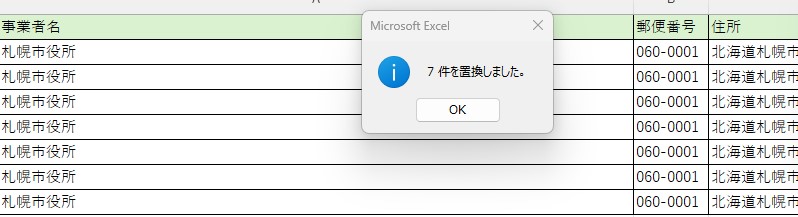
これで事業所名「札幌市役所」、郵便番号「060-0001」、住所が同じものとなりましたが、電話番号はそれぞれの部署のものです。この例では一番上の電話番号が札幌市役所の電話番号となっていますので、2行名以下の重複データを削除します。
メニューの「データ」から「重複の削除」を選択します。
この重複削除は上位の行にあるデータが優先されますので、札幌市役所のデータでは代表電話番号がある1行目が優先されることになります。
今回の例では「事業者名」を重複する値を削除しますので「事業者名」にチェックを入れて「OK」をクリックします。
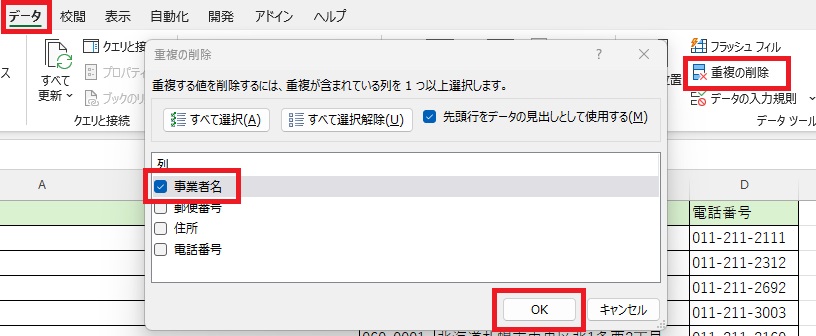
重複データの件数と、重複削除後のデータ件数が表示されますので、確認後「OK」をクリックします。

部署名を含んだ札幌市役所が、ひとつとなりました。

今回の例は、多くのEXCELファイルに役立ちます。
もう一つ例をみてみると、よく遭遇する「郵便番号」データの番号の前に「〒」マークがはいっており、不要な場合があります。こちらも同様に「〒」マークを削除刷ることが出来ます。
「検索と選択」から、「検索する文字列」に「〒」をいれて、置換後の文字列は空白とします。確認して「全て置換」をクリックすると全ての行の「〒」マークが取れます。
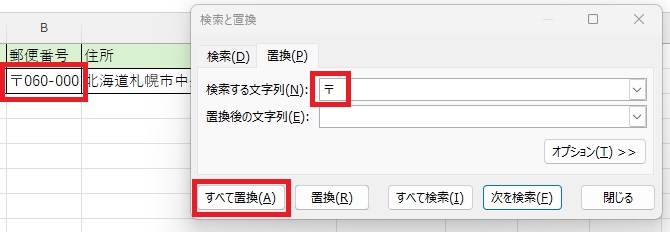
まとめ
置換を活用して、文字を入れ替えたり、消したりすることができます。
文字を入れ替えたい場合は、検索する文字列に「検索元の文字」を入力し、置換後の文字列には「変更したい文字」を入力します。
単に文字を消したい場合は、置換後の文字列は空欄にします。
また、あるキーワード以降の文字列も消したし場合は「検索する文字列」に消したいキーワードの文字の後ろに「*」を入力します。今回のように「/*」とすると/の後ろにどんな文字列が入力されていても全て削除されます。
皆様のお仕事に活用出来ることを願っています。
※住所録データの地域を指定してのデータをご希望の方は下記バナーをクリックして下さい。
★DMデータ販売のブログはこちらから





コメント